Ogled in razumevanje povzetka srečanja
Prodajalci in njihovi vodje potrebujejo enostaven način za pregled pogovorov, ki so jih imeli s svojimi strankami, in hitro iskanje ustreznih tem za pogovo, ključnih besed in vpogledov.
Stran s povzetkom sestanka ponuja pogled na visoki ravni, kako je potekal pogovor s stranko, in vključuje elemente nadaljnjih dejanj in ustrezne ključne besede, časovnico, prepis klica in drugo.
Licenčne zahteve
Izkušnja, zajeta v tem članku, je prikazana le Dynamics 365 Sales strankam, ki dostopajo do vključenih zmogljivosti, ki so na voljo z njihovo obstoječo Sales Copilot licenco. Organizacije, ki so kupile Copilot za prodajo, bodo videle popolnoma integrirano izkušnjo v povzetku sestanka Teams. Za več informacij glejte Ogled vpogledov v zvezi s prodajo v Microsoft Teams povzetku sestanka.
Prikaz povzetka srečanja
Ko bo povzetek sestanka pripravljen, boste v osebnem klepetu prejeli sporočilo Copilot za prodajo bota. Sporočilo vključuje podrobnosti sestanka, kot so naslov, datum, čas in udeleženci, ter povezavo do povzetka. Uporabite lahko povezavo v sporočilu za ogled povzetka ali pojdite na zavihek Copilot za prodajo v sestanku.
Pojdite na Copilot za prodajo bot na seznamu klepetov in izberite Odpri povzetek.

Pojdite na klepet srečanja na seznamu klepetov ali odprite dogodek na koledarju v aplikaciji Teams in izberite zavihek Copilot za prodajo .
Če obstaja več posnetkov posameznega sestanka (to se zgodi, ko snemanje začasno zaustavite in nato znova začnete snemati) ali posnetkov ponavljajočega se sestanka, si lahko ogledate povzetek sestanka posameznega sestanka tako, da v razdelku »Povzetek sestanka« izberete datum s spustnega seznama.

Razumevanje povzetka srečanja
Stran s povzetkom srečanja vključuje naslednje razdelke:
Povzetek, omembe in podrobnosti
Prepis klica in prevod
Časovnica in segmentacija predvajanja klica
Povzetek
Zavihek Recap prikazuje poudarke klica in elemente nadaljnjih dejanj, ki jih je Copilot za prodajo prepoznal med klicem.
opomba,
Poudarki klicev in nadaljnji dogodki ne bodo ustvarjeni, če trajanje snemanja sestanka presega 70 minut. V regijah Severne Amerike in Evrope je podprto trajanje snemanja sestanka 100 minut.

Če želite deliti poudarke klicev in elemente nadaljnjih dejanj, izberite Kopiraj v odložišče in nato prilepite podatke v e-pošto, klepet v aplikaciji Teams ali kateri koli drug medij, ki vam je všeč. Povzetek je prikazan v naslednji obliki:
Naslov srečanja: prikaže naslov srečanja
Udeleženci: seznam oseb, ki so sodelovale na srečanju
Datum in čas sestanka: prikaže datum in uro sestanka
Poudarki: prikaže stavke na seznamu z oznakami, ki povzemajo vsak del pogovora
Nadaljnji ukrepi: prikaže elemente dejanj na označenem seznamu
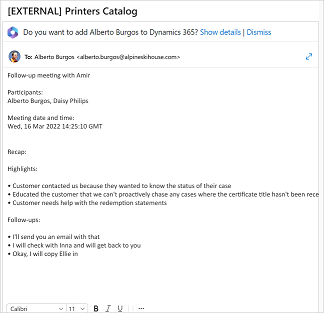
Naloge CRM lahko ustvarite iz elementov nadaljnjih dejanj. Več informacij: Ustvarite naloge CRM iz povzetka sestanka
Omembe
Zavihek Omembe prikazuje ključne besede, deležnike, izdelke in konkurente, ki so bili omenjeni med klicem. Ko izberete besedo v naslednjih razdelkih, prepis navaja, na kateri točki je bila omenjena.
Ljudje: prikaže imena oseb, omenjenih med klicem; na primer Sarah kliče iz Contoso.
Izdelki: prikaže imena izdelkov, omenjenih med klicem; na primer "znam uporabljati samo Fabrikam LED TV".
Ključne besede: prikaže ključne besede, ki jih je mogoče uporabiti kot najboljše prakse med klicem. Če so v prepisu navedene teme, so najprej prikazane, nato pa ostale ključne besede. Več informacij: Ogled Viva Topics v povzetku sestanka
druge blagovne znamke in organizacije: prikaže imena blagovnih znamk in organizacij (razen vaših), ki jih je stranka omenila med klicem.
Vprašanja prodajalcev: prikaže vprašanja prodajalcev med klicem. Na primer, kaj menite o predstavitvi?
Vprašanja, ki so jih postavili drugi: prikaže vprašanja, ki so jih postavili drugi udeleženci med klicem.
Časi: prikaže časovna obdobja, omenjena med klicem.
Ogled Viva Topics povzetka sestanka (predogledna različica)
[Ta razdelek je predizdajna dokumentacija in se lahko spremeni.]
Pomembno
Integracija Copilot za prodajo z Viva Topics v obveščanje o pogovorih bo 22. februarja 2025 opuščena zaradi opustitve Viva Topics. Če že imate integracijo z Viva Topics, lahko to funkcijo še naprej uporabljate do datuma opustitve. Nove integracije med Copilot za prodajo in Viva Topics bodo blokirane od 10. maja 2024.
Predpogoji:
- Integracijo Viva Topics mora omogočiti vaš skrbnik.
- Imeti morate licenco za Viva Topics.
Viva Topics vam pomaga dostopati do informacij, ko jih potrebujete, da ste lahko bolj produktivni in delate pametneje. Uporablja AI za samodejno iskanje in prepoznavanje tem v vaši organizaciji. Zbira informacije o njih, kot je kratek opis, osebe, ki delajo na tema, ter mesta, datoteke in strani, ki so s tem povezane. Za več informacij o Viva Topics pojdite na Razumevanje Viva Topics.
Teme so skenirane iz prepisa sestanka in prikazane skupaj z drugimi ključnimi besedami. Če je bila najdena ključna beseda s kategorijo, kot je blagovna znamka, ljudje ali časi, je prikazana pod to kategorijo. Ključne besede, ki so tudi teme, so označene s simbolom #. Teme in njihova vsebina niso shranjene v Dataverse.
Če si želite ogledati podrobnosti tema, premaknite miškin kazalec nad ključno besedo, da odprete kartica. Privzeto se odpre v privzetem pogledu. Če želite odpreti razširjen pogled, izberite Več pod opisom tema.
Details
Zavihek Podrobnosti prikazuje imena ljudi, ki so sodelovali na srečanju.

Prepis klica in prevod
V razdelku Prepis je prikazan pisni zapis klica, ki ga lahko preberete in prevedete, skupaj s časovnico klica.
Če je prepis v jeziku, ki ni angleščina, in je podprt jezik, izberite Prevedi , da preberete prepis v angleščini.
Predvajanje klica, časovnica in segmentacija
Za poslušanje posnetega klica uporabite funkcijo predvajanja klica. Lahko poslušate celoten klic ali povlečete vrstico napredka, da preskočite na določene točke na časovnici. Prepis klica se samodejno pomakne do točke, ki jo izberete. Prav tako lahko prekinete, previjete nazaj in naprej skozi klic ter prilagodite glasnost predvajanja.
Časovnica prikazuje občutke, zaznane v pogovoru: pozitivne, nevtralne ali negativne. Vrstico napredka lahko povlečete na določeno točko na časovnici. Prepis klica se samodejno pomakne do točke, ki jo izberete.
Ko izberete besedo na zavihku Omembe , diamantna ikona na časovni osi predvajanja označuje točko, ko je bila beseda omenjena. Če miškin kazalec premaknete nad besedo na zavihku Omembe , sive diamantne ikone na časovnici označujejo vse točke, kjer je bila beseda omenjena.
Če se želite hitro pomakniti na komentar v prepisu, izberite njegovo ikono na časovnici.
Na časovnici so prikazani tudi segmenti pogovora, kot so uvod, rešitev, ponudba cene in zaključek klica. Izberite segment, da si ogledate vpoglede, ki so pomembni zanj. Prepis se pomakne na začetek segment, segment pa je označen na časovnici. Če izbrani segment vsebuje elemente dejanja ali ključne besede, so prikazani na njihovih zavihkih.
opomba,
Zmožnost predvajanja je na voljo samo za organizatorja sestanka in snemalnik klica.

Ustvarjanje opravil sistema CRM iz povzetka srečanja
Predlagane elemente dejanj v povzetku sestanka lahko pretvorite v opravilo in jih shranite v CRM neposredno iz Teams.
Odprite povzetek sestanka in pojdite na zavihek Recap .
Poiščite nadaljnji element, za katerega morate ustvariti opravilo, in nato izberite Ustvari opravilo.
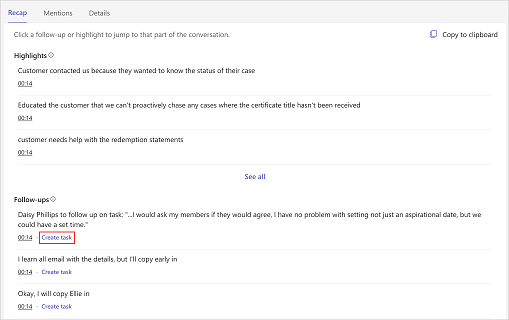
Dodajte ali posodobite naslednje podatke:
Item Description Zahtevano Temi Ime naloge Da Lastnik/-ca Kdo bo opravil nalogo; če niste vi, lahko dodelite koga drugega Da Vzpostavljena povezava z/s Zapis, ki zagotavlja informacije o nalogi; izberite med računi in priložnostmi, ki so povezani s prejemniki e-pošte No Rok Datum, do katerega mora lastnik dokončati nalogo No Description Besedilo izrezek nadaljnjega elementa; po potrebi ga lahko spremenite.
Opomba: Povezava do sestanka se samodejno izpolni v tem polju.No 
izberite Ustvari.
Ko ustvarite opravilo, se Ustvari opravilo spremeni v Odpri opravilo. Izberite Odpri opravilo , da odprete opravilo v svojem CRM.
